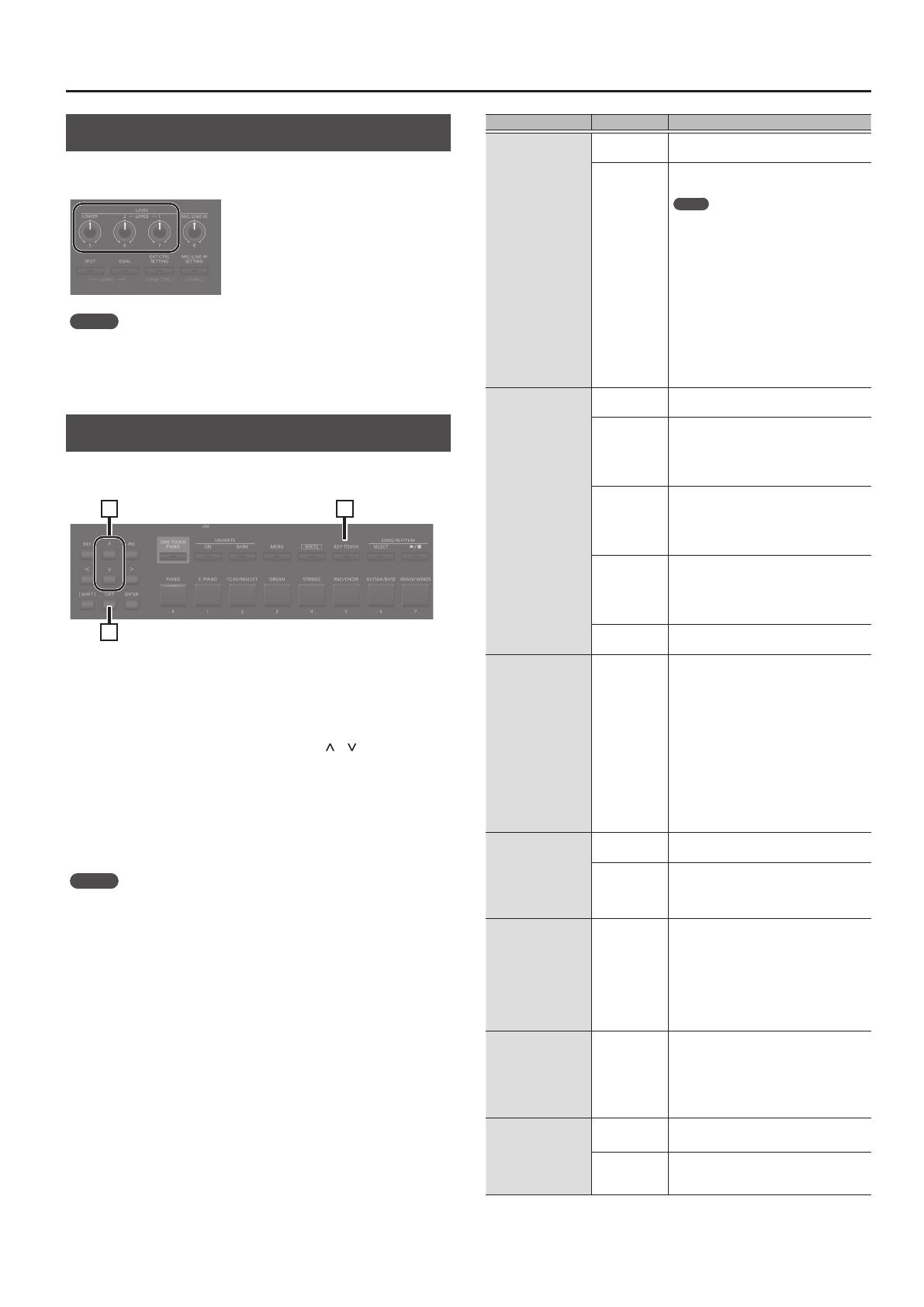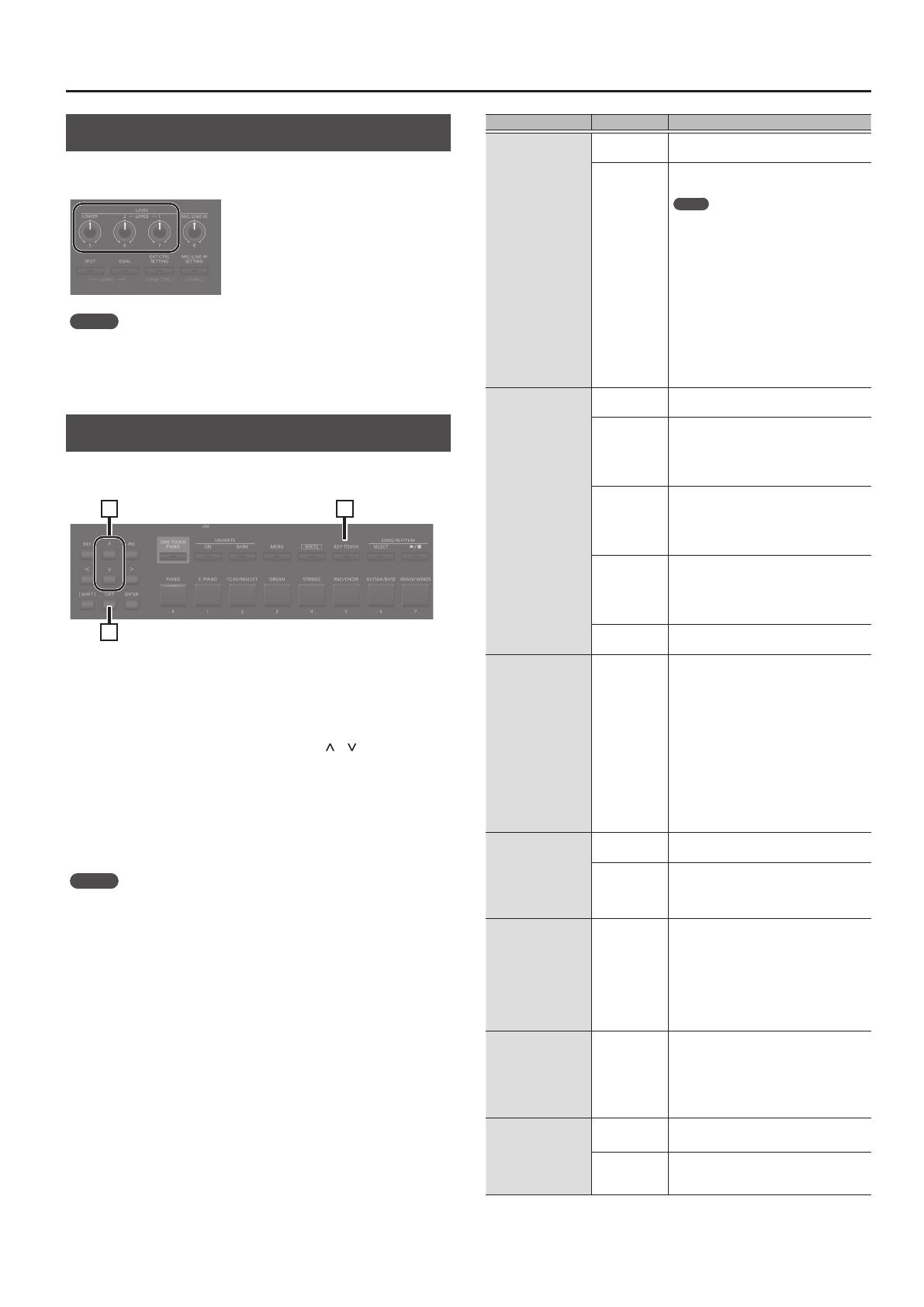
1313
Hranie
Nastavenie hlasitosti jednotlivých zón
Hlasitosť jednotlivých zón môžete upraviť s pomocou ovládačov
LEVEL [LOWER], [UPPER2] a [UPPER1].
MEMO
Pri úprave celkovej hlasitosti použite ovládač [VOLUME] (s. 4).
Úprava citlivosti klaviatúry
V prípade potreby môžete upraviť podrobné nastavenia
ovplyvňujúce citlivosť klaviatúry.
1
3
2
1. Stlačte tlačidlo [KEY TOUCH].
Zobrazí sa obrazovka s nastaveniami ovplyvňujúcimi citlivosť
klaviatúry.
2. S pomocou kurzorových tlačidiel [ ] [ ] zvoľte
parameter a s pomocou tlačidiel [DEC] [INC]
upravte jeho hodnotu.
3. Stlačením tlačidla [EXIT] sa vráťte na
predchádzajúcu obrazovku.
MEMO
Nastavenia ovplyvňujúce citlivosť klaviatúry môžete uložiť pre každú
scénu samostatne. Viac informácií o uložení nastavení nájdete v časti
„Uloženie scény (Write)“ (s. 22).
Parameter Hodnota Vysvetlenie
Source
SCENE
Nastavenia citlivosti klaviatúry sa budú
riadiť nastaveniami scény.
SYS
Nastavenia citlivosti klaviatúry sa budú
riadiť systémovými nastaveniami.
MEMO
Ak chcete, aby boli nastavenia citlivosti
klaviatúry rovnaké v prípade viacerých
scén, vyberte možnosť „SYS“. Zdieľané
nastavenia citlivosti klaviatúry môžete
otvoriť nasledovným spôsobom:
[MENU]0[SYSTEM]0[KEY TOUCH].
Pre uloženie nastavení spustite operáciu
System Write (s. 24).
Ak ste zvolili scénu, v prípade ktorej je
parameter Source nastavený na hodnotu
„SYS“: po stlačení tlačidla [KEY TOUCH]
sa otvorí obrazovka so systémovými
nastaveniami citlivosti klaviatúry.
Velo Crv
(Velocity Curve)
SPR LIGHT
Na klaviatúru sa bude hrať ľahšie než
v prípade nastavenia LIGHT.
LIGHT
Pri tomto nastavení budete mať pocit,
že na klaviatúru sa hrá ľahšie. Fortissimo
() dosiahnete aj slabším úderom než
zvyčajne. Toto nastavenie je vhodné
aj pre deti.
MEDIUM
Ide o štandardnú citlivosť klaviatúry.
Dynamika klaviatúry bude mať prirodzený
charakter. Toto nastavenie sa najviac
približuje dynamickým vlastnostiam
akustického klavíra.
HEAVY
Pri tomto nastavení budete mať pocit,
že na klaviatúru sa hrá ťažšie. Pre zahranie
fortissima () musíte hrať silnejšie ako
zvyčajne. Dynamické hranie vám však
poskytuje väčšie výrazové možnosti.
SPR HEAVY
Na klaviatúru sa bude hrať ťažšie než
v prípade nastavenia HEAVY.
Velo Oset
(Velocity Oset)
-10 – +9
S pomocou tohto nastavenia môžete
citlivosť klaviatúry upraviť presnejšie než
v prípade parametra Velocity Curve.
Hodnotu Velocity Curve budete vďaka
tomu môcť upraviť tak, aby bola medzi
dvomi rôznymi úrovňami. Pri nastavení
vyššej hodnoty sa bude na klaviatúru hrať
ťažšie.
Ak nastavíte hodnotu, ktorá prekračuje
spodný alebo horný limit, nastavenie
Velocity Curve (jedna z piatich možností)
bude automaticky zmenené príslušným
spôsobom.
Velocity
REAL
Hlasitosť a podoba zvuku sa bude meniť
podľa dynamiky vášho hrania.
1 – 127
Hlasitosť zvuku a spôsob jeho spracovania
nebude ovplyvnený dynamikou vášho
hrania. Namiesto toho sa bude riadiť xne
nastavenou hodnotou.
Velo Dly Sens
(Velocity Delay
Sensitivity)
-63 – +63
S pomocou tohto nastavenia môžete
upraviť dĺžku intervalu od stlačenia
klávesu až po moment, čo zaznie zvuk.
Pri nižších hodnotách bude interval
predĺžený v prípade, že budete hrať
silnejšie. Pri vyšších hodnotách bude
interval predĺžený v prípade, že budete
hrať slabšie.
Velo Keyfollow
(Velocity Keyfollow
Sensitivity)
-63 – +63
S pomocou tohto nastavenia môžete
upraviť citlivosť klaviatúry podľa úseku,
ktorý používate.
Pri vyšších hodnotách sa bude na
klaviatúru hrať ťažšie v jej hornej časti
a ľahšie v jej spodnej časti.
Key O Pos (Key O
Position)
STND
(STANDARD)
K note-o dôjde v rovnakej hĺbke ako
v prípade bežného klavíra.
DEEP
K note-o dôjde v hlbšej pozícii. Toto
nastavenie je vhodné v prípade, že
používate zvuk elektrického klavíra.